Urednik skupnih pravila: Što je ovo? Opći koncepti i mogućnosti
Vrlo često, mnogi korisnici koji rade na računalnim terminalima bez administratorskih prava suočeni su s problemom da neka akcija onemogućuje administrator ili jednostavno zabranjuje. Za takve zabrane upotrebljava se Urednik pravila grupe. Što je to i kako raditi s njom, sada gledamo.
sadržaj
Što je uređivač skupnih pravila?
Sama po sebi, urednik je vrlo složen i moćan alat koji vam omogućuje da fino podešavanje sustava za omogućavanje ili onemogućavanje njegove pojedinačne komponente postaviti dozvole i ograničenja za korisnike da koriste određene komponente sustava Windows, instaliranje ili pokretanje aplikacija i tako dalje. D.

Ovdje je potrebno uzeti u obzir činjenicu da postoje dvije vrste takvih alata: Policy Editor Lokalna grupa (za terminal) i alate za pravila grupe katalog usluga (Active Directory koristi stranice, domena, mrežne terminale, itd ...).
Osim toga, morate znati da se takve funkcije nalaze u istim Windows 7 ili 8 sustavima isključivo verzije Ultimate, Professional i Enterprise. U kućnim verzijama kao što su Home ili Starter, ovaj element nije instaliran od samog početka, tako da ga traži, nema ništa za pokušati. Malo kasnije, pogledat ćemo kako omogućiti Editor za pravila grupe u Windows početnim gradovima. U međuvremenu, pogledajmo osnovne funkcije ovog alata.
Pokretanje urednika
Prvo razmotrite pitanje kako pristupiti lokalnom uređivaču grupnih pravila. Najjednostavniji način je korištenje naredbenog retka ili "Run" izbornika (Win + R). Urednik Pravila grupe (Windows 8 ili 7) se poziva pomoću naredbe gpedit.msc.

Pogledajmo sada osnovne postavke i shvatimo za što su namijenjeni.
Osnovne postavke i postavke
U lijevom prozoru urednika odmah možete vidjeti dva glavna odjeljka. Prvi se odnosi na računalni sustav u cjelini. Ovdje možete urediti sve parametre koji se primjenjuju na sustav, bez obzira na to koji korisnik trenutno radi na terminalu. Drugi odjeljak sadrži postavke, tako da govore, vezane za svaki određeni korisnik.
U ovom slučaju (naravno, ako se prijavite kao administrator) možete postaviti zabrane i dozvole za druge korisnike za obavljanje određenih radnji.

Na primjer, onemogućiti, primjerice, uređivanje registra, za neiskusne korisnika, ne daj Bože nije stigao i nisu uklonili važnu naznaku ili zapisnik koji mogu utjecati na rad cijelog „OS-evima”. Da biste to učinili, upotrijebite odjeljak Administrativni predlošci konfiguracije korisnika, gdje odabirete odgovarajuću stavku kojom možete odbiti pristup alatima za uređivanje registra. Kada uđete u podizbornik, jednostavno označite opciju "Omogućeno".

Sada korisnik na zapovjedi regedita primit će poruku da je administrator zabranio uređivanje registra. Međutim, to se odnosi na sve korisničke radnje i postojeće ograničenja ili dozvole.
Također su zanimljive postavke konfiguracije računala. Na primjer, možete jednostavno promijeniti, izostaviti, radnju koja se izvodi kada pritisnete Ctrl + Alt + Del ili nešto drugo. Drugim riječima, primjenom parametara urednika, možete konfigurirati sustav, kako kažu, za vas. Da biste to učinili, postoji dosta moćnih alata.
Instaliranje i omogućavanje uređivača pravila grupe u Windows Home verzijama (7, 8)
Sada nekoliko riječi o tome kako možete koristiti Editor za pravila grupe u Windows Home i Starter verzijama. Da biste to učinili, samo trebate preuzeti distribuciju instalacije s Interneta i instalirati ovu komponentu. Instalacija problema ne uzrokuje, budući da je standardni postupak. Po završetku, morat ćete ponovo pokrenuti računalni sustav. Ali to nije sve.
Gdje je urednik lokalnih pravila grupe
Ovdje dolazimo do pitanja o lokaciji datoteke odgovorne za pokretanje urednika. U standardnoj verziji za sustave s 32-bitnom arhitekturom, početna se datoteka nalazi u mapi sustava System32 u root direktoriju sustava Windows.

U 64-bitnim verzijama iste „sedam” ili „osam” nakon instalacijsku datoteku pomoću gore korisnost njegova lokacija se promijenio u mapu SysWOW64 (ovo je mjesto gdje sve datoteke rasplozhen naredbe u izborniku „Run”).
Dakle, ako odmah nakon instalacije i ponovnog pokretanja sustava, unesite naredbu za pozivanje urednika, ne može funkcionirati. Sustav će jednostavno prikazati poruku da gpedit.msc datoteka nije pronađena. U redu je. Izlaz iz ove situacije je vrlo jednostavan. Trebate kopirati potrebnu datoteku u mapu System32, to je sve.
zaključak
Zaključno, ostaje dodati da je urednik grupne politike moćan i ozbiljan alat. Stoga, barem bez ikakvog početnog znanja za promjenu parametara koji se ne preporučuju, inače, ono što je dobro, cijeli sustav "će letjeti van". Pa iskusni korisnik koristi stidi registra i postavke pravila grupe mogu se muzu puno, pogotovo jer je registry editor i međusobno do potpunog umnožavanje nekih postavki i parametara.
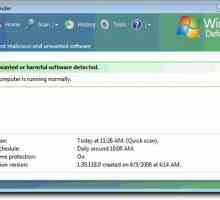 Windows Defender: Povijest, značajke, upute
Windows Defender: Povijest, značajke, upute Kako ukloniti Windows Defender 10: korak po korak upute, praktične savjete
Kako ukloniti Windows Defender 10: korak po korak upute, praktične savjete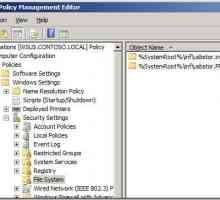 Windows pravila grupe. Windows 8 - pravila grupe
Windows pravila grupe. Windows 8 - pravila grupe "Client Policy Group" sprječava prijavu na sustav. Kako ga mogu isključiti?
"Client Policy Group" sprječava prijavu na sustav. Kako ga mogu isključiti? Administrator sustava zabranjuje uređivanje registra: što učiniti
Administrator sustava zabranjuje uređivanje registra: što učiniti Pogreška "Postupak je otkazan zbog ograničenja računala": kako se nositi s njom?
Pogreška "Postupak je otkazan zbog ograničenja računala": kako se nositi s njom? Što je informacije o količini sustava? Osnovni pojmovi
Što je informacije o količini sustava? Osnovni pojmovi Računalne OS komponente
Računalne OS komponente Korisnički račun u sustavu Windows. Kontrola korisničkog računa u sustavu Windows 7
Korisnički račun u sustavu Windows. Kontrola korisničkog računa u sustavu Windows 7 Kako onemogućiti OneDrive u sustavu Windows 10: praktični savjeti
Kako onemogućiti OneDrive u sustavu Windows 10: praktični savjeti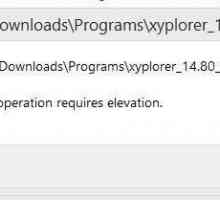 Upozorenje "Potrebna operacija zahtijeva povećanje": što je to i kako se nositi s tim?
Upozorenje "Potrebna operacija zahtijeva povećanje": što je to i kako se nositi s tim? Postavke pravila grupe: Vodič za početak rada
Postavke pravila grupe: Vodič za početak rada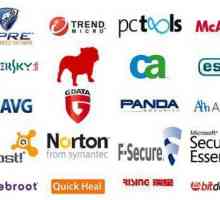 Kako trajno onemogućiti Windows Defender 10: Neki od najčešćih načina
Kako trajno onemogućiti Windows Defender 10: Neki od najčešćih načina Sustav ne nalazi gpedit.msc. Windows 10: kako riješiti situaciju s najjednostavnijim metodama?
Sustav ne nalazi gpedit.msc. Windows 10: kako riješiti situaciju s najjednostavnijim metodama?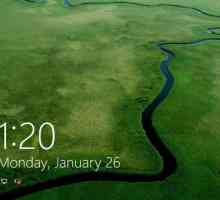 Kako onemogućiti zaključavanje zaslona u sustavu Windows 10 pomoću nekoliko jednostavnih metoda?
Kako onemogućiti zaključavanje zaslona u sustavu Windows 10 pomoću nekoliko jednostavnih metoda?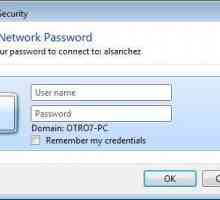 Unos mrežne lozinke: gdje da ga dobijete? Način otkrivanja i deaktivacije.
Unos mrežne lozinke: gdje da ga dobijete? Način otkrivanja i deaktivacije. "Upravitelj zadacima" se ne otvara: najpotpuniji vodič za oporavak
"Upravitelj zadacima" se ne otvara: najpotpuniji vodič za oporavak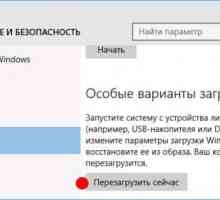 Instaliranje nepotpisanih upravljačkih programa u sustavu Windows 10: tri najjednostavnija metoda
Instaliranje nepotpisanih upravljačkih programa u sustavu Windows 10: tri najjednostavnija metoda Kako omogućiti Windows Update 10: Načini i najbolje prakse
Kako omogućiti Windows Update 10: Načini i najbolje prakse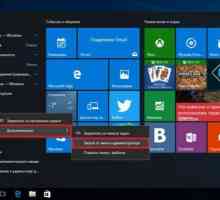 Administratorska prava u sustavu Windows 10: kako ih dobiti?
Administratorska prava u sustavu Windows 10: kako ih dobiti? Kako onemogućiti autostart flash pogon u sustavu Windows - iscrpna uputa.
Kako onemogućiti autostart flash pogon u sustavu Windows - iscrpna uputa.
 Kako ukloniti Windows Defender 10: korak po korak upute, praktične savjete
Kako ukloniti Windows Defender 10: korak po korak upute, praktične savjete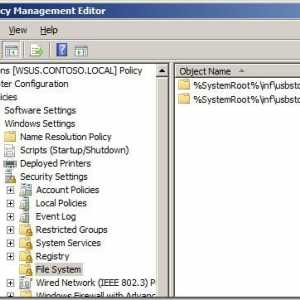 Windows pravila grupe. Windows 8 - pravila grupe
Windows pravila grupe. Windows 8 - pravila grupe "Client Policy Group" sprječava prijavu na sustav. Kako ga mogu isključiti?
"Client Policy Group" sprječava prijavu na sustav. Kako ga mogu isključiti? Administrator sustava zabranjuje uređivanje registra: što učiniti
Administrator sustava zabranjuje uređivanje registra: što učiniti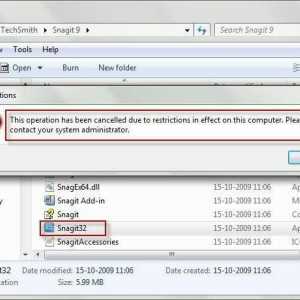 Pogreška "Postupak je otkazan zbog ograničenja računala": kako se nositi s njom?
Pogreška "Postupak je otkazan zbog ograničenja računala": kako se nositi s njom? Što je informacije o količini sustava? Osnovni pojmovi
Što je informacije o količini sustava? Osnovni pojmovi Računalne OS komponente
Računalne OS komponente Korisnički račun u sustavu Windows. Kontrola korisničkog računa u sustavu Windows 7
Korisnički račun u sustavu Windows. Kontrola korisničkog računa u sustavu Windows 7 Kako onemogućiti OneDrive u sustavu Windows 10: praktični savjeti
Kako onemogućiti OneDrive u sustavu Windows 10: praktični savjeti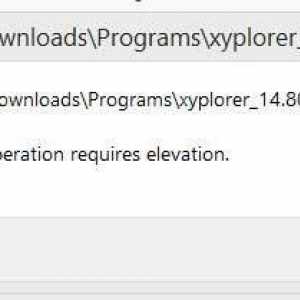 Upozorenje "Potrebna operacija zahtijeva povećanje": što je to i kako se nositi s tim?
Upozorenje "Potrebna operacija zahtijeva povećanje": što je to i kako se nositi s tim?